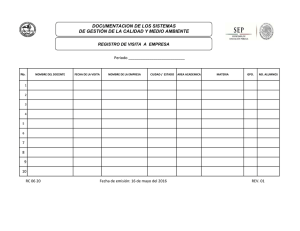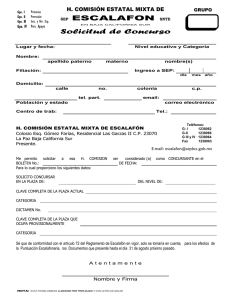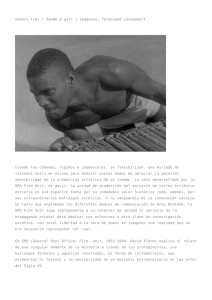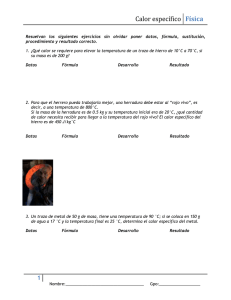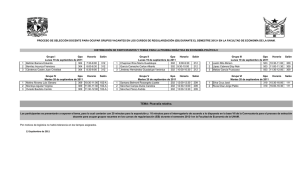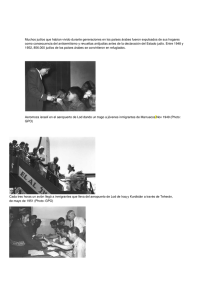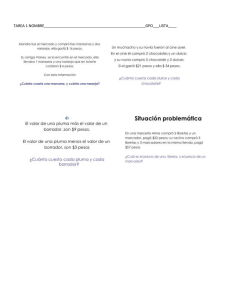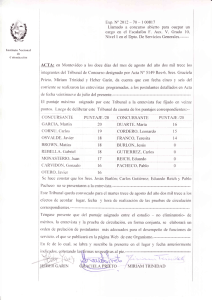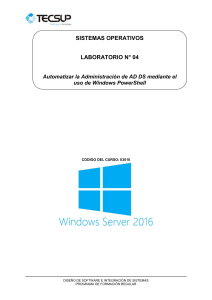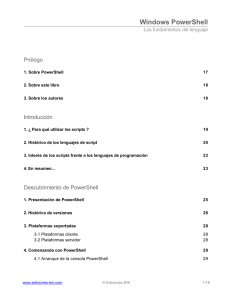Actualizacion remota
Anuncio
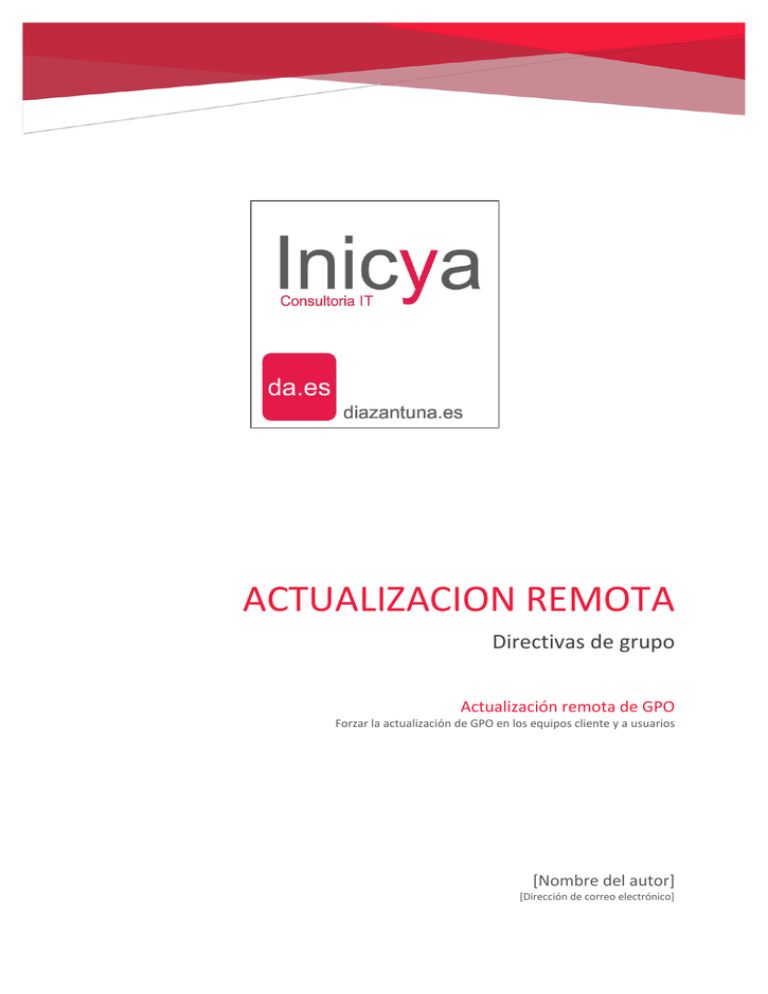
ACTUALIZACION REMOTA
Directivas de grupo
Actualización remota de GPO
Forzar la actualización de GPO en los equipos cliente y a usuarios
[Nombre del autor]
[Dirección de correo electrónico]
diazantuna.es
Blog Administracion de Sistemas
http://www.diazantuna.es
Actualización remota de GPO
Una de las cosas por las que me gusta el nuevo Windows Server 2012 es por esta. Muchos
administradores de sistemas Windows como yo se acuerdan de las GPO y la actualización de las
mismas en los equipos cliente, forzándola con un gpupdate /force, seguro que alguno se acuerda de
alguien cuando lo digo.
Bien, pues en el nuevo WS2012 podemos hacerlo sin levantarnos de la silla y directamente desde la
consola de Administración de directivas de grupo o por Powershell.
Si lo hacemos desde la consola tenemos que tener en cuenta que no nos lo deja hacer a un equipo
individual sino sobre una OU y o un subcontenedor. Otra consideración es que no vale para equipos
anteriores a Windows Vista y Windows Server 2008.
Para ello creo lo único que tengo que hacer es desde la propia consola de Administración de
directivas de grupo, hacer botón derecho sobre un contenedor y hacer click en Actualización de GPO
Despues de hacer clic nos sale un mensaje avisando de la cantidad de equipos que se van a
actualizar
1/3
diazantuna.es
Blog Administracion de Sistemas
http://www.diazantuna.es
Cuando confirmas el sí, nos sale una pantalla confirmando la actualización e informando de
que en los próximos 10 minutos se va a proceder a realizar la instalación y forzara a las
maquinas a actualizarse.
2/3
diazantuna.es
Blog Administracion de Sistemas
http://www.diazantuna.es
Powershell
Si queremos utilizar powershell utilizaremos el comando Invoke-GpUpdate. Si lo utilizamos
solo sería equivalente a un gpupdate, la única diferencia es que no es inmediato como el
gpupdate, sino que tardara aproximadamente 10 minuntos.
Podemos utilizarlo con el parámetro –Computer por ejemplo Invoke-GpUpdate –Computer
PCW7 nos permite pedir la actualización de un equipo remoto PCW7.
Con el parámetro –force forzamos la actualización del equipo y con
–RandomDelayinMinutes definimos el intervalo de tiempo máximo en el que se va a ejecutar.
Ejemplo:
Invoke-GpUpdate –Computer PCW7 –RamdomDelayinMinutes 0 –Force
Este ejemplo fuerza la actualización inmediata del equipo PCW7
Si queremos actualizar toda una OU o contenedor, por ejemplo todos los equipos en el
contenedor Computers seria:
Get-ADComputer –Filter * -Searchbase "CN=Computers,DC=Fabrikam,DC=local" |
ForEach { Invoke-GpUpdate –Computer $_.name}
Powered by TC PDF ( www.tc pdf.org)
3/3